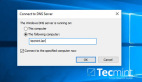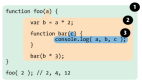升級和卸載域AD:實現域網絡管理二
繼上篇文章升級和卸載域AD:實現域網絡管理一 之后,本文介紹了如何卸載域,具體內容如下所示:
卸載域
在實際的管理工作當中,有時會需要將一臺DC(域控制器)降級為獨立服務器(或成員服務器),這時可以通過卸載域來實現。卸載過程如下所述:
第1步 打開“配置你的服務器向導”,在“服務器角色”向導頁中單擊選中角色列表中的“域控制器(Active Directory)”選項,單擊“下一步”按鈕,
第2步 打開“角色刪除確認”向導頁,勾選“刪除域控制器角色”復選框,單擊“下一步”按鈕。
第3步 接著會打開“Active Directory安裝向導”,在歡迎頁中單擊“下一步”按鈕。此時可能會彈出一個提示框,提示管理員應保證刪除此DC后域用戶可以訪問其它全局編錄服務器以登錄到域。確認符合此要求后單擊“確定”按鈕。
第4步 在打開的“刪除Active Directory”向導頁中,會提示用戶所刪除的DC是否是域中的最后一個域控制器。如果勾選“這個服務器是域中的最后一個域控制器”復選框,那么這個 DC被刪除后域將不復存在,該DC將成為一臺獨立服務器。本文所舉實例屬于此種情況,因此勾選此復選框,單擊“下一步”按鈕。
第5步 打開“應用程序目錄分區”對話框,在這里只是提示保留有關目錄分區副本的信息,單擊“下一步”按鈕。在打開的“確認刪除”向導頁中作最后的確認,單擊“下一步”按鈕。
第6步 在打開的“管理員密碼”對話框中需要重新設置管理員的密碼。鍵入新的管理員密碼,單擊“下一步”按鈕。
第7步 最后在“摘要”對話框中做最后的確認,無誤后單擊“下一步”按鈕開始自動進行卸載AD的操作。細心的朋友可能會發現,對話框中的橡皮擦在不斷擦去筆記本電腦中的內容。卸載所需時間較長,完成卸載后需要重新啟動計算機,
晨晨筆記:本實例的域環境只有一個DC,因此卸載過程比較簡單。在比較復雜的域環境中,卸載AD域的時候需要遵循一定的順序。例如在存在子域的域環境中,一般應依次卸載子域、樹根域、林根域,否則將導致子域無法卸載。
至此,晨晨關于AD域的學習終于告一段落了。在這次學習中,晨晨掌握了建立一個AD域以及在AD域中共享網絡資源的方法。不過阿昊告誡晨晨說,AD域是基于Windows Server的網絡中非常重要也很復雜的概念之一,所涉及到的技術細節絕非上文內容所能涵蓋。晨晨要想系統而深入地了解AD域技術,需要不斷地學習和實驗才行。
升級和卸載域AD,實現域網絡管理。我們大家也需要不斷地學習和實驗才行。
【編輯推薦】